有时候由于工作需要,常在PPT中应用个性化模板,那么在PPT中如何新建自定义PPT主题呢?我们一起来看看吧!首先打开PPT演示文稿,创建四张空白文档(连按四下enter键),点击工作栏【视图......
2022-05-05 183 自定义PPT主题
在制作PPT时,经常会用到表格来罗列数据,但直接将Excel中的表格拷贝到PPT中,样式会比较丑,平淡的表格让人不愿意仔细阅读里面的信息,所以表格的美化非常重要,一个精致的表格更方便信息的传达。
本文就以PPT 2007为例,用实例来展示制作一个表格PPT模板的步骤。
原文如下:
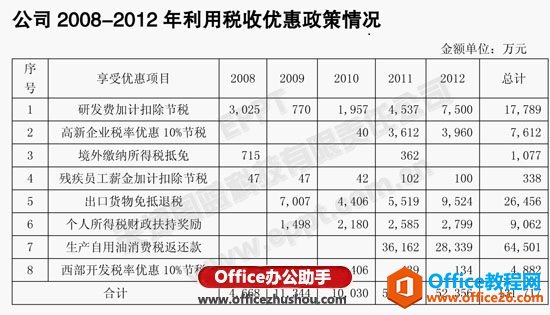
整体信息一般带有标题、单位、表格主题,有可能还有一段总结性的文字,文字行内容与其他PPT格式统一调整,这篇主要讲解方便快捷制作表格的方法。在PPT 2007以上版本中,软件自带一些优化表格的方法,本文以PPT 2007为例,其他版本大致相同。
将表格复制到PPT中

选中表格,调出表格设计视图

在表格样式中点击下拉菜单,可以看到微软为我们提供了74种简易的表格样式。

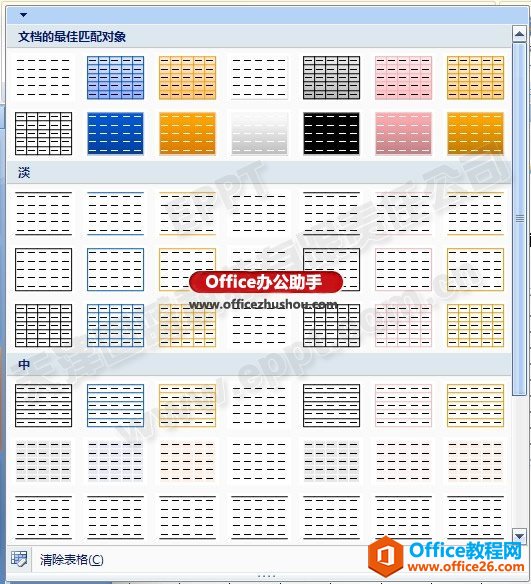
其中的配色是当前的配色方案,修改配色,表格样式的颜色也会改变。
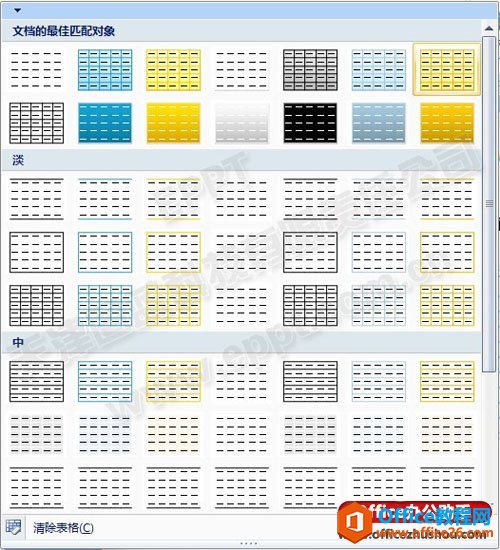
需要注意的是,在文档的最佳匹配对象一栏中提供的方案表格背景是渐变的,如果保存成03格式后就变成了图片,但用高版本打开后依旧可以编辑。

详解图
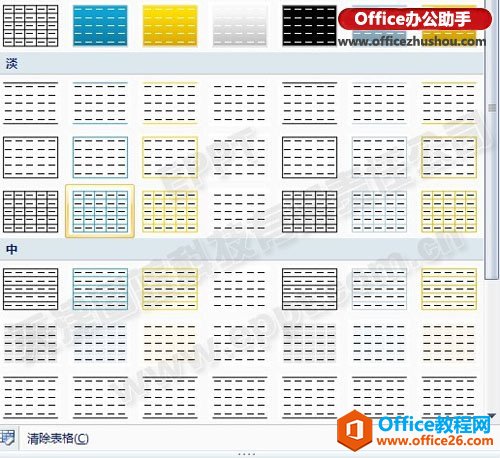
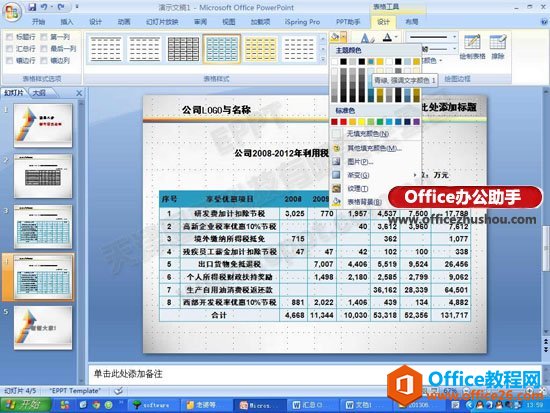


几个简单的步骤就可以作出一个不错的PPT表格,想要更精致一些还可以将内容行,隔行填充浅灰色。使内容更有层次感。
一个简单的表格就制作完成了,不同的格式可以用不同的方法填充颜色,大家可以自己发挥
相关文章

有时候由于工作需要,常在PPT中应用个性化模板,那么在PPT中如何新建自定义PPT主题呢?我们一起来看看吧!首先打开PPT演示文稿,创建四张空白文档(连按四下enter键),点击工作栏【视图......
2022-05-05 183 自定义PPT主题

我们有时候在使用PPT过程中需要在PPT中批量插入图片三种方法,你知道怎样在PPT中批量插入图片吗?今天小编就教一下大家在PPT中批量插入图片三种方法。一、把多张图片批量插入到一张幻灯......
2022-05-05 355 PPT批量插入图片

如何在PPT中绘制倒金字塔的逻辑表达效果老规矩,方法看看效果。是一个倒金字塔逻辑思路表达,表达经过层层筛选总结,最后合作得以实现的表达。这种有立体的环形的金字塔怎么绘制呢?......
2022-05-05 491 PPT绘制倒金字塔效果

用PPT演示文稿的操作中,我们会根据需要进行背景设置,如果想使用电脑上的图片,例如团队照片、网上下载的图片,我们该怎么操作呢?第一步,在页面空白处,点击右键,点击【设置背景......
2022-05-05 261 PPT背景